Cómo ver todas las fotos enviadas a través de un hilo de conversación de iMessages
Hay muchas aplicaciones de mensajería disponibles para iOS, pero nunca me han vendido realmente ninguna de ellas. iMessages es mi aplicación favorita para enviar mensajes a pesar de que no funciona cuando necesito enviar un mensaje a alguien que usa un teléfono Android. Dicho esto, mi única razón para preferir iMessages a todas las demás aplicaciones es que sé que puedo usarlo para enviar fotos y videos de alta calidad desde mi teléfono. Las fotos y los videos no están comprimidos y no tengo que preocuparme de que no se envíen / reciban. iMessages mantiene un historial completo de su conversación, incluidas las imágenes, a menos que elija eliminarlas usted mismo. Esto significa que puede desplazarse hasta la parte superior y leer mensajes más antiguos. Si no le preocupa la conversación basada en texto que ha tenido a través de un hilo de conversación de iMessages y simplemente le gustaría ver las fotos y los videos que se han intercambiado, no necesita cargar mensajes antiguos en hazlo Hay una manera más simple.
Abra un hilo de conversación de iMessages por el que haya intercambiado fotos y videos. En la parte superior, donde puede ver el nombre del contacto, toque el botón Detalles. En la pantalla de detalles puedes ver todas las fotos y videos que se han intercambiado en el hilo. Si en algún momento eliminó el hilo, las imágenes intercambiadas en la conversación antes de que se elimine el hilo no aparecerán aquí.

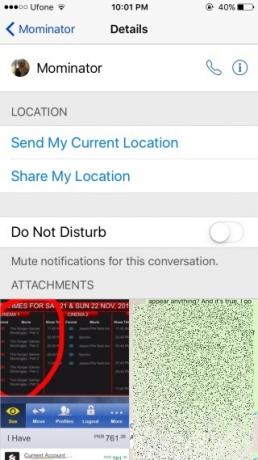
También existe la posibilidad de que los videos no aparezcan aquí, incluso si no ha eliminado un hilo. Esto tiene que ver con una configuración de iMessage que elimina videos de más de dos minutos. Para que iMessages mantenga los videos para siempre, al igual que con las fotos, vaya a la aplicación Configuración y en General> Mensajes, desplácese hasta el final y configure la caducidad del mensaje de video en Nunca.
Buscar
Mensajes Recientes
Cómo prolongar la vida útil de la batería de un iPhone
La batería de un iPhone morirá eventualmente. Tiempo extraordinario...
Configure su sistema de cine en casa a la perfección con la optimización THX para iOS
Durante décadas, los cines y teatros comerciales han estado utiliza...
Cómo silenciar el sonido del obturador para aplicaciones de cámara en iOS
El sonido del obturador de la cámara, que ofrece una indicación de ...



